Конфиденциальность и приватность
Говоря про конфиденциальность, мы имеем в виду, что посторонние, включая самого VPN- провайдера, не смогут идентифицировать отдельных пользователей VPN-сервиса или отслеживать их онлайн-активность после установки подключения к VPN. Частично это достигается за счет использования надежных мер безопасности, о которых мы поговорим в следующем разделе, также об этом говорится в политике конфиденциальности VPN.
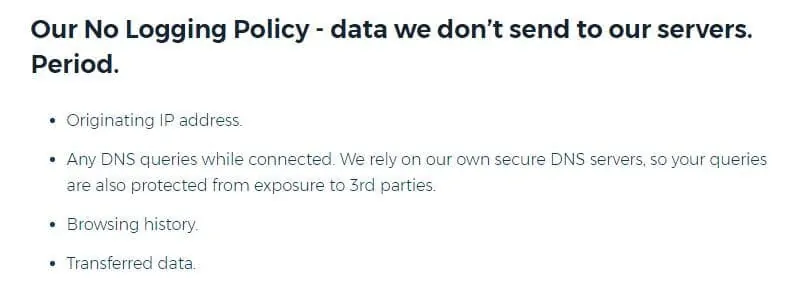 Пример политики ведения журнала VPN.
Пример политики ведения журнала VPN.
Comparitech отдает предпочтение тем VPN-сервисам, которые придерживаются политики отсутствия логов (журналов регистрации) в отношении:
- Вашей онлайн-активности, в том числе посещенных сайтов и страниц, используемых приложения и сервисов, поисковых запросов, покупок, загрузок, потоков и т.д.
- Вашего IP-адреса
- IP-адреса сервера, к которому осуществляется подключение
- Временных меток подключения
Эти данные могут быть использованы для идентификации пользователей как сами по себе, так и совместно с данными других сервисов.
Некоторые сервисы ведут логи, однако не записывают туда идентифицирующие пользователей данные, поэтому у нас нет вопросов к ним. Так, мы не учитываем наличие журналов следующих типов:
- Даты (не время) соединений
- Количество потребленных данных
- К каким странам устанавливалось подключение (не к конкретным серверам)
Многие VPN-сервисы лишь утверждают, что не ведут журналы данных, а на деле равно записывают ту или иную информацию. Кроме того, безлоговые политики часто применяются только к журналам активности, но не распространяются на прочие метаданные, позволяющие идентифицировать пользователей. Изучая VPN-сервисы, мы проанализировали политику ведения журналов 140 различных провайдеров.
Страна, в которой зарегистрирован VPN-сервис, также играет свою роль в обеспечении конфиденциальности пользовательских данных. Дело в том, что в разных странах действуют разные законы, касающиеся обязательного хранения данных провайдерами интернет-услуг, в том числе VPN-сервисами. Правительства некоторых стран могут заставить VPN-компании внедрить в код своих приложений бэкдоры или просто и без изысков передавать данные своих пользователей властям. Мы предпочитаем VPN-сервисы, зарегистрированные в странах, где нет законов о хранении данных. Также мы предпочитаем сервисы из стран, находящихся за пределами досягаемости таких крупных держав, как США, Великобритания и Китай.
В качества бонуса мы добавляем VPN-сервису баллы, если тот принимает к оплате анонимные инструменты — например, криптовалюту. Некоторые VPN даже позволяют регистрироваться через зеркала их сайта в Дарквебе, что также помогает клиентам сохранить анонимность.
Уязвимости фирменных VPN клиентов
Для более удобного подключения к VPN сети разные компании предлагают свои фирменные VPN-клиенты. Использование фирменного клиента всегда проще и быстрее, но не всегда безопасно.
Мы обнаружили несколько VPN-компаний, которые используют незашифрованное http-соединение с сервером авторизации в своих фирменных клиентах. Опасность может заключаться в отсутствии шифрования процесса получения файлов конфигурации и ключей. В результате – ключи и файлы конфигурации могут быть перехвачены посторонними и использованы для расшифровки всего интернет-трафика.
Проверить, используется ли в клиенте шифрование передачи данных, возможно при помощи различных программ-сниферов, которые позволяют перехватить трафик. Если шифрование не применялось – в перехваченных данных можно найти файлы конфигурации и ключи. В свою очередь, при включенном шифровании – полученный зашифрованный трафик покажет случайный набор данных без указания на содержимое.
Как получить лучшую скорость
Скорость зависит от нескольких факторов. Во-первых, насколько хорошо построена VPN, включая серверы, на которых она размещена. Следующим параметром является расстояние до сервера, известное как задержка.
Под задержкой понимается время, необходимое для передачи данных на сервер и с сервера. Расстояния играют наиболее важную роль в задержке; чем ближе вы к серверу, тем лучше будет ваш опыт. Если вы живете в Соединенных Штатах, то подключение к Канаде или Бразилии даст лучшие результаты, чем подключение к Германии или Ближнему Востоку.
Протоколы – еще один фактор. Но для обычного пользователя это может не иметь большого значения, так как VPN-клиенты по умолчанию поставляются с лучшие VPN-протоколы вне коробки.
Основные причины, которые могут повлиять на работоспособность VPN
| Причина | Описание |
|---|---|
| Проблемы с интернет-соединением | Слабое или нестабильное интернет-соединение может привести к потере пакетов данных и ухудшению качества VPN-соединения. |
| Сетевые ограничения | Некоторые сети могут иметь ограничения или блокировки, которые могут препятствовать установке VPN-соединения. |
| Проблемы с настройкой VPN-сервера | Неправильная настройка VPN-сервера или его неполадки могут привести к неработоспособности VPN. |
| Проблемы с настройкой VPN-клиента | Неправильная настройка VPN-клиента или его неполадки могут привести к неработоспособности VPN. |
| Проблемы с поддержкой протоколов VPN | Некоторые протоколы VPN могут быть заблокированы или не поддерживаться определенными сетями или устройствами. |
| Проблемы с брандмауэром | Брандмауэры могут блокировать или ограничивать трафик, связанный с VPN-соединением. |
| Проблемы с сертификатами | Неправильные или устаревшие сертификаты могут препятствовать установке VPN-соединения. |
В случае возникновения проблем с работоспособностью VPN необходимо провести диагностику и исключить возможные причины, указанные выше. Обратитесь к документации или службе поддержки для получения дополнительной информации и решения проблемы.
Типы VPN-утечек
Пользователи обычно подписываются на услуги VPN-провайдеров, думая, что сервис, за который они платят, будет защищать их онлайн-конфиденциальность. Но осознание того, что через VPN может осуществляться утечка информации, может быть страшным и тревожным. Существует три типа VPN-утечек, которые могут произойти, а потому возможность их выявления поможет пользователям быть готовыми устранить любые утечки, которые они могут обнаружить.
Утечка IP
IP-адрес – это строка из чисел, разделенных точками, который назначается Интернет-провайдером определенным компьютерам или смарт-устройствам. Когда вы ходите по сайтам в Интернете, ваш IP-адрес привязан к вашим поискам, кликам и посещениям.
В настоящее время существует два типа IP-адресов. Первоначальный протокол называется IPv4, а более новый — IPv6. Новый протокол создан для того, чтобы предоставлять еще больше IP-адресов в мире. На текущий момент многие провайдеры VPN-сервисов поддерживают только адреса в протоколе IPv4, который может привести к утечкам IP-адреса.
Утечка DNS
Система доменных имен или DNS (Domain Name Systems) конвертирует IP-адреса в URL с более привычными названиями доменов и наоборот. Данная система работает так, что нам не требуется запоминать IP-адрес сайта каждый раз, когда мы хотим его посетить.
Когда вы ходите по Интернет-сайтам, ваша операционная система отправляет DNS-запрос для извлечения IP-адреса, связанного с требуемым доменом. Интернет-провайдеры могут затем записывать каждый DNS-запрос, который исходит от вашей операционной системы, чтобы затем получить вашу детальную историю онлайн-посещений. С помощью VPN каждый DNS-запрос будет приходить с сервера вашего VPN-провайдера, а не с сервера вашего Интернет-провайдера, что позволяет обезопасить вашу персональную информацию. Утечка DNS может возникнуть в тех случаях, когда ваши запросы на конвертацию поступают с вашего персонального DNS-сервера, а не с DNS-сервера вашего VPN-провайдера. При возникновении такой утечки раскрываются ваша история просмотров, как и ваш IP-адрес и местоположение вашего Интернет-провайдера.
Утечка WebRTC
Web Real-Time Communication (WebRTC), по своей сути, позволяет мгновенно передавать видео, голос и сообщения в браузер.
Это очень полезная пиринговая (одноранговая) коммуникация на базе браузера, но пользователи обнаружили, что WebRTC открывает определенные уязвимости в VPN. Подобные утечки возникают в таких популярных браузерах как Chrome, Firefox, Brave и Opera. С помощью всего лишь нескольких строк кода любой сайт может раскрыть ваш IP-адрес и местоположение.
Приложения
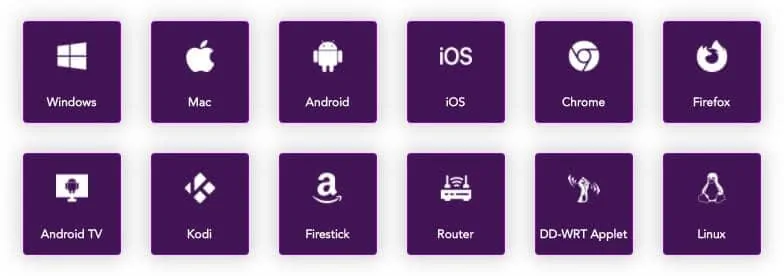
Вам нужен VPN-сервис, поддерживающий любые ваши устройства. Большинство VPN-провайдеров работают со всеми основными ОС:
- Windows
- MacOS
- Android
- iOS
Среди других платформ можно назвать Amazon Fire TV, роутеры Wi-Fi, Android TV, Windows Phone, Blackberry и Linux. Многие сервисы также предлагают VPN-расширения для браузеров — для Chrome, Firefox, Opera, Edge и Safari. Чем больше, тем лучше.
Обратите внимание, что установить VPN-подключения напрямую на некоторых устройствах нельзя. При этом вы можете подключить их к защищенному VPN-роутеру
Среди таких устройств можно назвать Chromecast, Roku, Apple TV, умные телевизоры и игровые приставки.
Мы обращаем внимание на наличие в приложениях следующих функций:
- Экстренное отключение
- Раздельное туннелирование
- Автоматическая защита подключений к Wi-Fi
- Скрытие трафика
- Блокировка рекламы, вредоносного ПО и трекеров
Также мы оцениваем приложения по дизайну, удобству использования и внешнему виду — субъективно, конечно же.
Если вы живете с семьей или близкими друзьями, вас наверняка посетит мысль о совместном использовании VPN. В этом случае вам понадобится VPN-сервис, позволяющий установить сразу несколько подключений одновременно. Стандартным количеством является пять устройств, хотя многие VPN предлагают больше, а некоторые даже позволяют подключать устройства без ограничений. Мы нашли лучшие VPN для множества устройств.
Распространенные проблемы при использовании ExpressVPN
Если у вас возникли проблемы с использованием ExpressVPN, не отчаивайтесь. Есть ряд общих проблем, которые очень легко решить. При устранении неполадок вы должны начать с рассмотрения этих проблем:
- VPN включен? Звучит глупо, но легко забыть включить реальный VPN! Когда вы открываете приложение ExpressVPN, оно не будет сразу подключаться к VPN. Вам нужно нажать на большую круглую кнопку, чтобы фактически начать использовать VPN. Если вы хотите изменить это так, чтобы вы автоматически подключались к VPN при запуске программного обеспечения, вы можете открыть меню и затем перейти к Опции, затем генеральный и установите флажок с надписью Подключаться к последнему использованному месту при запуске ExpressVPN, Большинство других программ VPN также имеют аналогичную функцию в своих настройках.
- Сервер не работает? Иногда сервер, к которому вы подключены, отключается. Это случается не часто, но время от времени сервер по какой-либо причине перестает отвечать. Если ваше интернет-соединение становится ужасно медленным или вы вообще не можете пользоваться интернетом, попробуйте отключиться от вашего текущего сервера в программном обеспечении VPN и вместо этого подключиться к другому серверу.
- Включен ли переключатель уничтожения? Вы можете обнаружить, что ваш интернет работает нормально, когда ваш VPN подключен, но интернет перестает работать, когда ваш VPN отключен. На самом деле это преднамеренная функция, называемая выключателем, которая предотвращает случайное использование незащищенного соединения. Это включено по умолчанию в ExpressVPN. Однако, если вам не нравится это поведение, вы можете легко отключить его. Откройте меню в ExpressVPN, затем перейдите к Опции, затем генеральный, Снимите флажок с надписью Включить блокировку сети (выключатель интернета), Теперь вы сможете использовать свой интернет без защиты, если хотите. Не каждый провайдер VPN предлагает эту функцию, но лучшие из них. Обязательно проверьте возможности вашего провайдера на его веб-сайте.
- Вы используете правильный протокол? Существует ряд различных протоколов VPN, которые можно использовать для защиты ваших данных, таких как OpenVPN, IPSec или PPTP. Какой из них использовать, зависит от конкретной конфигурации сети, к которой вы подключены. Если ваше VPN-соединение не работает, это может быть связано с тем, что вы пытаетесь использовать несовместимый протокол. Чтобы изменить протокол, используемый в ExpressVPN, откройте меню и перейдите к Опции затем к протокол, Мы рекомендуем вам выбрать автоматическая опция, которая позволяет программному обеспечению выбрать правильный протокол для вас.
Как узнать, хорошо ли работает VPN
Мы можем принять во внимание несколько вариантов, чтобы увидеть, правильно ли выполняет свою роль VPN-сервис, который мы используем. Мы можем сделать это легко и совершенно бесплатно
Проверить IP-адрес
Один из самых простых и быстрых способов узнать, правильно ли работает VPN, которую мы используем, — это проверьте IP-адрес . Именно скрытие — одно из основных применений этого типа инструментов. Если он не работает должным образом, если вы не можете его замаскировать, что-то не так.
Для этого мы можем воспользоваться любой из услуг, чтобы проверьте IP-адрес. Там мы легко увидим адрес, который он нам показывает, местонахождение, интернет-провайдера и т. Д. Вы указываете наш реальный адрес? В этом случае у нас будут проблемы с VPN, и он не будет работать должным образом.
Если мы увидим, что IP-адрес скрыт, если он помещает другой, который не является нашим настоящим, это означает, что в этом случае служба VPN, которую мы используем, работает правильно.
Чтобы узнать это ранее, мы должны знать, какой у нас настоящий IP-адрес, записать его и проверить, как только мы запустим VPN. Это просто и быстро.
Проверьте возможные утечки DNS
Нечто подобное происходит с возможными Утечка DNS . Мы также можем проверить наличие утечек DNS. Например, это может показать наше фактическое местоположение. Даже если наш IP скрыт, это может произойти.
И снова в нашем распоряжении бесплатные инструменты в Интернете, который мы можем использовать для проверки утечек DNS. Мы можем запустить тест и посмотреть, отображается ли наше реальное местоположение или, наоборот, оно показывает нам то, которое должно отображаться с помощью используемой нами VPN.
Посмотрите, фильтрует ли WebRTC IP
Третий простой тест — проверить, WebRTC фильтрует IP-адрес. Это коммуникационная система, интегрированная в большинство современных браузеров. Это что-то полезное и необходимое для определенных сервисов, но оно имеет определенные уязвимости, которые могут привести к утечке IP-адреса.
Мы можем увидеть IP-адрес и, если есть проблемы, через бесплатные инструменты которые предлагают нам эту информацию.
Короче говоря, проверить, правильно ли работает наш VPN, очень просто. Мы советуем использовать надежные услуги, избегать бесплатных услуг, которые не предлагают гарантий, и периодически проверять, действительно ли наши данные в безопасности или могут возникнуть проблемы при просмотре сети.
CloudCracker & Chapcrack
На случай, если тебе понадобится взломать DES-ключи из перехваченного пользовательского трафика, приведу небольшую пошаговую инструкцию.
- Скачиваем библиотеку Passlib, реализующую более 30 различных алгоритмов хеширования для языка Python, распаковываем и устанавливаем:
python setup.py install
- Устанавливаем python-m2crypto — обертку OpenSSL для Python:
sudo apt-get install python-m2crypto
- Скачиваем саму утилиту chapcrack, распаковываем и устанавливаем:
python setup.py install
- Chapcrack установлена, можно приступать к парсингу перехваченного трафика. Утилита принимает на вход cap-файл, ищет в нем MS-CHAPv2 handshake’и, из которых извлекает необходимую для взлома информацию.
chapcrack parse -i tests/pptp
- Из выводимых утилитой chapcrack данных копируем значение строки CloudCracker Submission и сохраняем в файл (например, output.txt)
- Идем на cloudcracker.com, на панели «Start Cracking» выбираем File Type, равный «MS-CHAPv2 (PPTP/WPA-E)», выбираем предварительно подготовленный на предыдущем шаге файл output.txt, нажимаем Next -> Next и указываем свой e-mail, на который придет сообщение по окончании взлома.
Как определить, есть ли подключение к VPN? 7 методов с иллюстрациями
VPN — это важный инструмент для обеспечения безопасности и конфиденциальности при подключении к сети Интернет. Однако, иногда может возникнуть необходимость узнать, подключен ли VPN или нет. В этой статье мы рассмотрим 7 методов с иллюстрациями, которые помогут вам определить, есть ли у вас подключение к VPN.
1. Проверка IP-адреса
Первый способ — это проверка вашего IP-адреса. Если вы подключены к VPN, ваш IP-адрес должен отличаться от вашего обычного IP-адреса. Вы можете воспользоваться онлайн-инструментами, чтобы узнать ваш текущий IP-адрес и сравнить его с IP-адресом, который вы получаете, когда подключены к VPN.
2. Проверка сетевых настроек
Второй метод — это проверка сетевых настроек. Если у вас есть подключение к VPN, ваши сетевые настройки должны отображать, что вы подключены к удаленной сети. Для проверки сетевых настроек вы можете открыть раздел «Сеть и интернет» в настройках вашего устройства.
3. Проверка VPN-приложения
Третий способ — это проверка VPN-приложения. Если вы использовали VPN-приложение для подключения к VPN, вы можете открыть это приложение и проверить его состояние. Если приложение показывает, что вы подключены, значит, у вас есть подключение к VPN.
4. Проверка сетевого трафика
Четвертый метод — это проверка сетевого трафика. Если вы подключены к VPN, весь ваш сетевой трафик должен проходить через VPN-сервер. Вы можете воспользоваться инструментами для анализа сетевого трафика, чтобы узнать, идет ли ваш трафик через VPN-сервер или нет.
5. Проверка DNS-запросов
Пятый способ — это проверка DNS-запросов. Если вы подключены к VPN, все ваши DNS-запросы должны обрабатываться через DNS-серверы, связанные с VPN. Вы можете воспользоваться утилитами для проверки DNS-запросов и убедиться, что ваши запросы проходят через DNS-серверы VPN.
6. Проверка уровня шифрования
Шестой метод — это проверка уровня шифрования. VPN обеспечивает защищенное соединение, используя различные протоколы шифрования. Если у вас есть подключение к VPN, вы должны использовать шифрование при передаче данных. Вы можете проверить уровень шифрования, используя инструменты проверки безопасности в браузере или VPN-приложении.
7. Проверка скорости подключения
Седьмой метод — это проверка скорости подключения. Если у вас есть подключение к VPN, ваша скорость интернета может быть замедлена из-за шифрования и маршрутизации трафика через удаленный сервер. Вы можете воспользоваться инструментами для проверки скорости интернета и сравнить скорость, когда вы подключены к VPN и когда вы не подключены.
Итак, в этой статье мы рассмотрели 7 методов с иллюстрациями, которые помогут вам определить, есть ли у вас подключение к VPN. Вы можете использовать эти методы, чтобы убедиться, что ваше соединение является безопасным и конфиденциальным.
Понимание VPN и их цели
Прежде чем мы углубимся в влияние VPN на скорость интернета, давайте кратко рассмотрим цель VPN. VPN или виртуальная частная сеть обеспечивает безопасное зашифрованное соединение между вашим устройством и Интернетом. Это соединение проходит через удаленный сервер, который маскирует ваш IP-адрес и добавляет дополнительный уровень безопасности вашей онлайн-активности.
В последние годы VPN становятся все более популярными, поскольку растет озабоченность по поводу конфиденциальности и безопасности в Интернете. С ростом киберпреступности и правительственного надзора многие интернет-пользователи обратились к VPN как к способу защитить свою онлайн-активность от посторонних глаз.
Что VPN?
VPN — это услуга, которая позволяет вам подключаться к Интернету через частный сервер. Когда вы подключаетесь к VPN, ваш интернет-трафик направляется через этот сервер, шифруя ваши данные и скрывая ваш IP-адрес.
VPN работают, создавая безопасный туннель между вашим устройством и Интернетом. Весь интернет-трафик с вашего устройства направляется через этот туннель и шифруется, что затрудняет перехват или отслеживание вашей онлайн-активности. VPN-сервер действует как посредник между вами и Интернетом, позволяя вам получать доступ к онлайн-контенту конфиденциально и безопасно.
Как работают VPN
Когда вы активируете VPN, он создает безопасный туннель между вашим устройством и Интернетом. Этот туннель зашифрован, а это означает, что все данные, проходящие через него, зашифрованы и недоступны для чтения любому, кто попытается их перехватить.
VPN-сервер действует как шлюз между вашим устройством и Интернетом. Когда вы выходите в Интернет через VPN, ваши запросы отправляются на VPN-сервер, который затем перенаправляет их на веб-сайты или службы, к которым вы пытаетесь получить доступ. Это означает, что ваш IP-адрес скрыт от веб-сайтов, которые вы посещаете, что затрудняет отслеживание вашей онлайн-активности.
VPN можно использовать на различных устройствах, включая компьютеры, смартфоны и планшеты. Многие провайдеры VPN предлагают специальные приложения для разных платформ, что упрощает настройку и использование VPN на вашем устройстве.
Распространенное использование VPN
VPN обычно используются для различных целей, в том числе:
- Защита конфиденциальности в Интернете: VPN — это эффективный способ защитить вашу конфиденциальность в Интернете путем сокрытия вашего IP-адреса и шифрования вашего интернет-трафика.
- Обход географических ограничений и цензуры: VPN можно использовать для доступа к веб-сайтам и онлайн-сервисам, которые могут быть заблокированы в вашей стране или регионе.
- Защита онлайн-транзакций и финансовой информации: VPN обеспечивают дополнительный уровень безопасности при проведении онлайн-транзакций, таких как онлайн-банкинг или покупки.
- Удаленная работа. Многие компании используют VPN, чтобы сотрудники могли безопасно получать доступ к ресурсам компании из удаленных мест.
В целом, VPN — это мощный инструмент для защиты вашей конфиденциальности и безопасности в Интернете. Шифруя ваш интернет-трафик и скрывая ваш IP-адрес, VPN обеспечивают безопасное и конфиденциальное соединение между вашим устройством и Интернетом.
Утечка WebRTC
Мы еще не совсем закончили; есть один аспект веб-коммуникации, который нуждается в проверке. Веб-коммуникация в реальном времени — это технология, которая позволяет двум веб-браузерам взаимодействовать друг с другом без необходимости использования промежуточного сервера в режиме одноранговой сети (P2P). Это не полностью бессерверный, поскольку он использует серверы STUN и TURN, но они только помогают в обеспечении связи P2P.
WebRTC позволяет передавать потоковое видео, потоковое аудио и обмениваться файлами непосредственно в веб-браузере без использования каких-либо плагинов. Поскольку это открытый исходный код, WebRTC был подхвачен сообществом разработчиков, а его API доступен для всех. Функция встроена в ведущие веб-браузеры — Mozilla Firefox, Google Chrome, Safari. Дни установки Adobe Flash Player или Microsoft Silverlight давно прошли; интероперабельность — это потребность часа.
Задача сервера STUN состоит в том, чтобы получить общедоступный IP-адрес и порт узла, пытающегося подключиться. Узел A должен пройти NAT (преобразование сетевых адресов) для подключения к Интернету. NAT — это функция вашего маршрутизатора, которая назначает общедоступный IP-адрес частному IP-адресу. Сервер STUN должен определить правильный IP-адрес, находящийся за NAT, чтобы правильный пользователь подключался к узлу B. Получив информацию, он подаст сигнал другому узлу и установит соединение.
Вся эта стена текста должна была объяснить, как происходит утечка WebRTC. Даже если вы подключаетесь к VPN-серверу, веб-браузер может по-прежнему показывать ваш фактический IP-адрес, особенно на платформах потокового видео. Это то, как Netflix узнает, что вы подключены к VPN, когда вы транслируете через современный веб-браузер.
WebRTC подтолкнул VPN-сервисы к оперативным действиям, чтобы обезопасить свои услуги от этого нового типа утечек. В настоящее время ведущие VPN-сервисы рекламируют WebRTC как один из пунктов продажи.
Проверить утечку несложно:
Подключиться к VPN
Запустите тест на https://ipleak.net/.
Обратите внимание, если IP-адрес вашего интернет-провайдера появляется при утечке WebRTC.
Службы VPN также предлагают расширения веб-браузера, которые занимают небольшую площадь и позволяют переключать защиту VPN непосредственно из браузера. Расширения, хотя и ограниченные, нацелены на WebRTC и отключают его для защиты от утечек.
Как узнать, хорошо ли работает VPN
Мы можем принять во внимание несколько вариантов, чтобы убедиться, что используемый нами VPN-сервис адекватно выполняет свою роль. Мы можем сделать это легко и совершенно бесплатно
Это важно проверить, потому что если что-то пойдет не так, это может серьезно повлиять на нашу безопасность и конфиденциальность. Это как раз два фактора, по которым многие пользователи выбирают этот тип программы
Проверить IP-адрес
Один из самых простых и быстрых способов узнать, работает ли VPN, которую мы используем, — это проверьте IP-адрес . Точное сокрытие — одно из основных применений этого типа инструментов. Если он не работает должным образом, если вы не можете это скрыть, что-то не так.
Для этого мы можем использовать любой сервис для проверьте IP-адрес . Там мы легко увидим, какой адрес он нам показывает, местонахождение, интернет-провайдера и т. Д. Вы указываете наш реальный адрес? В этом случае у нас могут быть проблемы с VPN, и он не работает должным образом.
Если мы увидим, что IP-адрес скрыт, если он ставит другой, не наш, это означает, что в этом случае VPN-сервис, который мы используем, работает правильно.
Чтобы выяснить это, нам сначала нужно узнать наш реальный IP-адрес, записать его и проверить, как только мы запустим VPN. Это просто и быстро.
Проверьте возможные утечки DNS
Нечто подобное происходит с возможными Утечки DNS . Мы также можем проверить наличие утечек DNS. Например, он может показывать наше фактическое местоположение. Даже если наш IP скрыт, это может случиться.
Снова у нас есть из инструменты бесплатный доступный в Интернете, который мы можем использовать для проверки утечек DNS. Мы можем запустить тест и посмотреть, отображается ли наше фактическое местоположение или, наоборот, оно показывает нам, какое из них должно отображаться с помощью используемой нами VPN.
Посмотрите, фильтрует ли WebRTC IP
Третий простой тест — проверить, WebRTC раскрывает IP-адрес. Это коммуникационная система, встроенная в большинство современных браузеров. Это что-то полезное и необходимое для некоторых служб, но у него есть некоторые уязвимости, которые могут раскрыть IP-адрес.
Мы можем видеть IP-адрес и, если есть какие-либо проблемы, благодаря бесплатные инструменты которые предоставляют нам эту информацию.
Пройти тест скорости
Помимо самой безопасности, мы можем проверить, правильно ли работает VPN, благодаря тест скорости . Таким образом мы определим, работает ли он слишком медленно, и это может быть признаком того, что мы не подключены к наиболее оптимальному серверу или что установленный нами инструмент не соответствует нашим ожиданиям и, следовательно, может увеличить нагрузку. качество связи и не может использоваться для общего пользования.
Поэтому в нашем распоряжении всегда есть возможность провести тест скорости Интернета. Таким образом, мы будем знать, какова скорость загрузки и выгрузки, а также задержка или пинг, который до нас доходит
Очень важно для серфинга в сети, но особенно для использования определенных сервисов, таких как загрузка файлов в облако, видеозвонок или просмотр потокового видео
Доступ к ограниченным услугам
Еще одна мера, которую мы можем реализовать, — это доступ услуги, которые могут быть ограничены географически . Например, если мы используем VPN для входа в приложение для просмотра сериалов на определенной платформе, и мы знаем, что это не работает в нашей стране. Если мы подключаемся к VPN, чтобы обойти этот геоблок, пока он работает нормально и мы подключены к нужному серверу, мы сможем получить к нему доступ.
Если мы обнаружим, что при попытке войти в определенную ограниченную службу и несмотря на использование правильного сервера, она не работает, это может быть еще одним признаком того, что мы не подключены должным образом к VPN или что служба не работает. Не работает как она должен. Это может поставить под угрозу нашу конфиденциальность и безопасность, помимо того, что мы не сможем получить доступ к ограниченным службам там, где мы географически расположены.
Короче говоря, проверить, правильно ли работает наша VPN, очень просто. Мы советуем использовать надежные сервисы, избегать бесплатных сервисов, не предлагающих гарантий, и периодически проверять, действительно ли наши данные безопасны или у нас могут возникнуть проблемы при просмотре сети.
Проверьте наличие утечек DNS
Если вы используете VPN для обеспечения анонимности и безопасности в интернете, важно убедиться, что ваш DNS-трафик также проходит через защищенный туннель. Утечки DNS могут выдать ваш реальный IP-адрес и местоположение, обнаружив вашу активность в интернете
Чтобы проверить наличие утечек DNS, можно использовать несколько методов.
1. Используйте онлайн-инструменты для проверки утечек DNS
Существуют различные онлайн-инструменты, которые могут проверить наличие утечек DNS. Они работают путем отправки запросов к разным DNS-серверам и сравнивая полученные результаты с IP-адресом, который у вас назначен при подключении к VPN. Если вы видите отличающиеся IP-адреса, это может указывать на утечку DNS.
2. Проверьте настройки DNS на своем устройстве
Если у вас есть доступ к настройкам DNS на своем устройстве, вы можете проверить, какие серверы DNS в настоящее время используются. Если вы видите, что используются DNS-серверы, не связанные с вашим провайдером VPN, это может указывать на утечку DNS. Убедитесь, что вы настроили ваше устройство так, чтобы все DNS-запросы проходили через VPN.
3. Проверьте журналы подключения VPN
Некоторые провайдеры VPN записывают журналы подключения, которые могут содержать информацию о том, проходят ли DNS-запросы через VPN или нет. Проверьте журналы подключения своего VPN-сервиса и убедитесь, что DNS-запросы не протекают через ваше обычное интернет-подключение.
4. Используйте команду «nslookup» в командной строке
Вы также можете использовать команду «nslookup» в командной строке для проверки, какие DNS-серверы используются для разрешения доменных имен. Запустите команду «nslookup» и введите адрес сайта, например, «nslookup example.com». Если вы видите DNS-серверы, не связанные с вашим провайдером VPN, это может указывать на утечку DNS.
5. Используйте программное обеспечение для проверки утечек DNS
Существуют специальные программы, которые могут проверить наличие утечек DNS на вашем устройстве. Эти программы обнаруживают, куда направляются ваши DNS-запросы и могут предоставить вам информацию о возможных утечках. Установите такое программное обеспечение и запустите его для проверки вашего соединения.
6. Проверьте наличие утечек DNS на разных серверах
Вы можете проверить наличие утечек DNS, подключившись к разным серверам VPN и повторно выполнив другие методы проверки. Если на одном сервере вы видите утечку DNS, а на другом — нет, это может указывать на проблемы с конкретным сервером или настройками VPN.
7. Обратитесь в службу поддержки VPN
Если вы по-прежнему не уверены, проходят ли DNS-запросы через VPN или нет, обратитесь в службу поддержки вашего VPN-провайдера. Они могут помочь проверить ваше подключение и предоставить дополнительные рекомендации для предотвращения утечек DNS.




























